Questa pagina mostra come configurare un cluster per Anthos clusters on bare metal in modo che log e metriche personalizzati dalle applicazioni utente vengano inviati a Cloud Logging e Cloud Monitoring e Managed Service per Prometheus.
Abilita Managed Service per Prometheus
La configurazione per Managed Service per Prometheus è specificata in un oggetto Stackdriver denominato stackdriver. Per ulteriori informazioni, tra cui best practice e risoluzione dei problemi, consulta la documentazione di Managed Service per Prometheus.
Per configurare l'oggetto stackdriver per abilitare Google Cloud Managed Service per Prometheus:
Apri l'oggetto stackdriver per la modifica:
kubectl --kubeconfig=CLUSTER_KUBECONFIG \ --namespace kube-system edit stackdriver stackdriverSostituisci
CLUSTER_KUBECONFIGcon il percorso del file kubeconfig del cluster.In
spec, impostaenableGMPForApplicationssutrue:apiVersion: addons.gke.io/v1alpha1 kind: Stackdriver metadata: name: stackdriver namespace: kube-system spec: projectID: ... clusterName: ... clusterLocation: ... proxyConfigSecretName: ... enableGMPForApplications: true enableVPC: ... optimizedMetrics: trueSalva e chiudi il file modificato.
I componenti di Prometheus gestiti da Google vengono avviati automaticamente nel cluster nello spazio dei nomi
gmp-system.Verifica i componenti di Prometheus gestiti da Google:
kubectl --kubeconfig=CLUSTER_KUBECONFIG --namespace gmp-system get podsL'output di questo comando è simile al seguente:
NAME READY STATUS RESTARTS AGE collector-abcde 2/2 Running 1 (5d18h ago) 5d18h collector-fghij 2/2 Running 1 (5d18h ago) 5d18h collector-klmno 2/2 Running 1 (5d18h ago) 5d18h gmp-operator-68d49656fc-abcde 1/1 Running 0 5d18h rule-evaluator-7c686485fc-fghij 2/2 Running 1 (5d18h ago) 5d18h
Managed Service per Prometheus supporta la valutazione e gli avvisi delle regole. Per configurare la valutazione delle regole, consulta Valutazione delle regole.
Esegui un'applicazione di esempio
Il servizio gestito fornisce un manifest per un'applicazione di esempio prom-example che emette metriche di Prometheus sulla propria porta metrics. L'applicazione utilizza tre repliche.
Per eseguire il deployment dell'applicazione:
Crea lo spazio dei nomi
gmp-testper le risorse che crei nell'ambito dell'applicazione di esempio:kubectl --kubeconfig=CLUSTER_KUBECONFIG create ns gmp-testApplica il manifest dell'applicazione con il seguente comando:
kubectl -n gmp-test apply \ -f https://raw.githubusercontent.com/GoogleCloudPlatform/prometheus-engine/v0.4.1/examples/example-app.yaml
Configura una risorsa PodMonitoring
In questa sezione configurerai una risorsa personalizzata PodMonitoring per acquisire i dati delle metriche emessi dall'applicazione di esempio e inviarli a Managed Service per Prometheus. La risorsa personalizzata PodMonitoring utilizza lo scraping della destinazione. In questo caso, gli agenti raccoglitore eseguono il scraping dell'endpoint /metrics a cui l'applicazione di esempio emette dati.
Una risorsa personalizzata PodMonitoring esegue il scraping dei target nello spazio dei nomi in cui viene eseguito il deployment. Per eseguire il scraping dei target in più spazi dei nomi, esegui il deployment della stessa risorsa personalizzata PodMonitoring in ogni spazio dei nomi. Puoi verificare che la risorsa PodMonitoring sia installata nello spazio dei nomi previsto eseguendo questo comando:
kubectl --kubeconfig CLUSTER_KUBECONFIG get podmonitoring -A
Per la documentazione di riferimento su tutte le risorse personalizzate di Managed Service per Prometheus, consulta il riferimento prometheus-engine/doc/api.
Il manifest seguente definisce una risorsa PodMonitoring, prom-example, nello spazio dei nomi gmp-test. La risorsa trova tutti i pod nello spazio dei nomi con l'etichetta app con il valore prom-example. I pod corrispondenti vengono
criptati su una porta denominata metrics, ogni 30 secondi, sul percorso HTTP
/metrics.
apiVersion: monitoring.googleapis.com/v1
kind: PodMonitoring
metadata:
name: prom-example
spec:
selector:
matchLabels:
app: prom-example
endpoints:
- port: metrics
interval: 30s
Per applicare questa risorsa, esegui il comando seguente:
kubectl --kubeconfig CLUSTER_KUBECONFIG -n gmp-test apply \
-f https://raw.githubusercontent.com/GoogleCloudPlatform/prometheus-engine/v0.4.1/examples/pod-monitoring.yaml
Ora Managed Service per Prometheus esegue lo scraping dei pod corrispondenti.
Dati sulle metriche delle query
Il modo più semplice per verificare che i dati Prometheus vengano esportati è utilizzare le query PromQL in Metrics Explorer nella console Google Cloud.
Per eseguire una query PromQL:
Nella console Google Cloud, vai alla pagina Monitoring o fai clic sul seguente pulsante:
Nel riquadro di navigazione, seleziona
 Metrics Explorer.
Metrics Explorer.Utilizza il linguaggio di query Prometheus (PromQL) per specificare i dati da visualizzare nel grafico:
Nella barra degli strumenti del riquadro Seleziona una metrica, seleziona Editor di codice.
Seleziona PromQL nel pulsante di attivazione/disattivazione Lingua. L'opzione di attivazione/disattivazione della lingua si trova nella parte inferiore del riquadro Editor di codice.
Inserisci la query nell'Editor query. Ad esempio, per registrare il numero medio di secondi di CPU trascorsi in ogni modalità nell'ultima ora, utilizza la query seguente:
avg(rate(kubernetes_io:anthos_container_cpu_usage_seconds_total {monitored_resource="k8s_node"}[1h]))
Per ulteriori informazioni sull'utilizzo di PromQL, consulta PromQL in Cloud Monitoring.
Il seguente screenshot mostra un grafico che mostra la metrica anthos_container_cpu_usage_seconds_total:
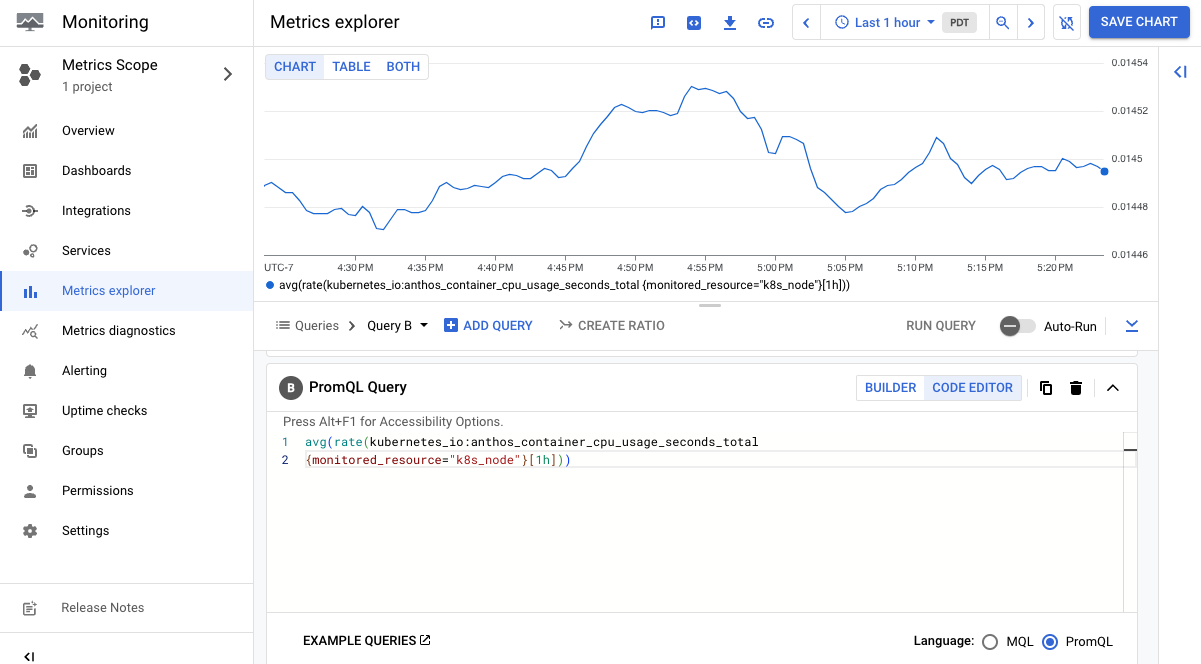
Se raccogli grandi quantità di dati, ti consigliamo di filtrare le metriche esportate per mantenere i costi.
Abilita Cloud Logging per le applicazioni utente
La configurazione per Cloud Logging e Cloud Monitoring si trova in un oggetto Stackdriver denominato stackdriver.
Apri l'oggetto stackdriver per la modifica:
kubectl --kubeconfig=CLUSTER_KUBECONFIG \ --namespace kube-system edit stackdriver stackdriverSostituisci
CLUSTER_KUBECONFIGcon il percorso del file kubeconfig del cluster utente.Nella sezione
spec, impostaenableCloudLoggingForApplicationssutrue:apiVersion: addons.gke.io/v1alpha1 kind: Stackdriver metadata: name: stackdriver namespace: kube-system spec: projectID: ... clusterName: ... clusterLocation: ... proxyConfigSecretName: ... enableCloudLoggingForApplications: true enableVPC: ... optimizedMetrics: trueSalva e chiudi il file modificato.
Esegui un'applicazione di esempio
In questa sezione, creerai un'applicazione che scrive i log personalizzati.
Salva i seguenti manifest di deployment in un file denominato
my-app.yaml.apiVersion: apps/v1 kind: Deployment metadata: name: "monitoring-example" namespace: "default" labels: app: "monitoring-example" spec: replicas: 1 selector: matchLabels: app: "monitoring-example" template: metadata: labels: app: "monitoring-example" spec: containers: - image: gcr.io/google-samples/prometheus-dummy-exporter:latest name: prometheus-example-exporter imagePullPolicy: Always command: - /bin/sh - -c - ./prometheus-dummy-exporter --metric-name=example_monitoring_up --metric-value=1 --port=9090 resources: requests: cpu: 100mCrea il deployment
kubectl --kubeconfig CLUSTER_KUBECONFIG apply -f my-app.yaml
Visualizza log applicazione
Console
Vai a Esplora log nella console Google Cloud.
Fai clic su Risorsa. Nel menu TUTTI I TIPI DI RISORSE, seleziona Container Kubernetes.
In CLUSTER_NAME, seleziona il nome del tuo cluster utente.
In NAMESPACE_NAME, seleziona default.
Fai clic su Aggiungi e poi su Esegui query.
In Risultati delle query, puoi vedere le voci di log del deployment
monitoring-example. Ecco alcuni esempi:{ "textPayload": "2020/11/14 01:24:24 Starting to listen on :9090\n", "insertId": "1oa4vhg3qfxidt", "resource": { "type": "k8s_container", "labels": { "pod_name": "monitoring-example-7685d96496-xqfsf", "cluster_name": ..., "namespace_name": "default", "project_id": ..., "location": "us-west1", "container_name": "prometheus-example-exporter" } }, "timestamp": "2020-11-14T01:24:24.358600252Z", "labels": { "k8s-pod/pod-template-hash": "7685d96496", "k8s-pod/app": "monitoring-example" }, "logName": "projects/.../logs/stdout", "receiveTimestamp": "2020-11-14T01:24:39.562864735Z" }
Interfaccia a riga di comando gcloud
Esegui questo comando:
gcloud logging read 'resource.labels.project_id="PROJECT_ID" AND \ resource.type="k8s_container" AND resource.labels.namespace_name="default"'Sostituisci
PROJECT_IDcon l'ID del tuo progetto.Nell'output puoi visualizzare le voci di log del deployment di
monitoring-example. Ecco alcuni esempi:insertId: 1oa4vhg3qfxidt labels: k8s-pod/app: monitoring-example k8s- pod/pod-template-hash: 7685d96496 logName: projects/.../logs/stdout receiveTimestamp: '2020-11-14T01:24:39.562864735Z' resource: labels: cluster_name: ... container_name: prometheus-example-exporter location: us-west1 namespace_name: default pod_name: monitoring-example-7685d96496-xqfsf project_id: ... type: k8s_container textPayload: | 2020/11/14 01:24:24 Starting to listen on :9090 timestamp: '2020-11-14T01:24:24.358600252Z'
Abilita Logging e Monitoring per le applicazioni utente (legacy)
Ti consigliamo vivamente di utilizzare i linguaggi enableGMPForApplications e enableCloudLoggingForApplications riportati sopra per consentire il monitoraggio e il logging per le applicazioni utente.
I passaggi seguenti funzionano ancora, ma sono sconsigliati. Leggi questo problema noto prima di seguire questi passaggi.
Per abilitare Logging e Monitoring per le tue applicazioni, utilizza il campo spec.clusterOperations.enableApplication nel file di configurazione del cluster.
Aggiorna il file di configurazione del cluster per impostare
enableApplicationsutrue:apiVersion: v1 kind: Namespace metadata: name: cluster-user-basic --- apiVersion: baremetal.cluster.gke.io/v1 kind: Cluster metadata: name: user-basic namespace: cluster-user-basic spec: type: user ... clusterOperations: projectID: project-fleet location: us-central1 enableApplication: true ...Utilizza
bmctl updateper applicare le modifiche:bmctl update cluster -c CLUSTER_NAME --admin-kubeconfig=ADMIN_KUBECONFIGSostituisci quanto segue:
CLUSTER_NAME: il nome del cluster di cui eseguire l'upgrade.ADMIN_KUBECONFIG: il percorso del file kubeconfig del cluster di amministrazione.
Annota i carichi di lavoro
Per abilitare la raccolta di metriche personalizzate da un'applicazione, aggiungi l'annotazione prometheus.io/scrape: "true" al manifest del servizio o del pod dell'applicazione oppure aggiungi la stessa annotazione alla sezione spec.template nel manifest del deployment o del DaemonSet in modo che venga trasmessa ai loro pod.
Esegui un'applicazione di esempio
In questa sezione, creerai un'applicazione che scrive i log personalizzati ed espone una metrica personalizzata.
Salva i seguenti manifest di servizi e deployment in un file denominato
my-app.yaml. Nota che il servizio ha l'annotazioneprometheus.io/scrape: "true":kind: Service apiVersion: v1 metadata: name: "monitoring-example" namespace: "default" annotations: prometheus.io/scrape: "true" spec: selector: app: "monitoring-example" ports: - name: http port: 9090 --- apiVersion: apps/v1 kind: Deployment metadata: name: "monitoring-example" namespace: "default" labels: app: "monitoring-example" spec: replicas: 1 selector: matchLabels: app: "monitoring-example" template: metadata: labels: app: "monitoring-example" spec: containers: - image: gcr.io/google-samples/prometheus-dummy-exporter:latest name: prometheus-example-exporter imagePullPolicy: Always command: - /bin/sh - -c - ./prometheus-dummy-exporter --metric-name=example_monitoring_up --metric-value=1 --port=9090 resources: requests: cpu: 100mCrea il deployment e il servizio:
kubectl --kubeconfig CLUSTER_KUBECONFIG apply -f my-app.yaml
Visualizza log applicazione
Console
Vai a Esplora log nella console Google Cloud.
Fai clic su Risorsa. In TUTTI I TIPI DI RISORSE, seleziona Container Kubernetes.
In CLUSTER_NAME, seleziona il nome del tuo cluster utente.
In NAMESPACE_NAME, seleziona default.
Fai clic su Aggiungi e poi su Esegui query.
In Risultati delle query, puoi vedere le voci di log del deployment
monitoring-example. Ecco alcuni esempi:{ "textPayload": "2020/11/14 01:24:24 Starting to listen on :9090\n", "insertId": "1oa4vhg3qfxidt", "resource": { "type": "k8s_container", "labels": { "pod_name": "monitoring-example-7685d96496-xqfsf", "cluster_name": ..., "namespace_name": "default", "project_id": ..., "location": "us-west1", "container_name": "prometheus-example-exporter" } }, "timestamp": "2020-11-14T01:24:24.358600252Z", "labels": { "k8s-pod/pod-template-hash": "7685d96496", "k8s-pod/app": "monitoring-example" }, "logName": "projects/.../logs/stdout", "receiveTimestamp": "2020-11-14T01:24:39.562864735Z" }
Interfaccia a riga di comando gcloud
Esegui questo comando:
gcloud logging read 'resource.labels.project_id="PROJECT_ID" AND \ resource.type="k8s_container" AND resource.labels.namespace_name="default"'Sostituisci
PROJECT_IDcon l'ID del tuo progetto.Nell'output puoi visualizzare le voci di log del deployment di
monitoring-example. Ecco alcuni esempi:insertId: 1oa4vhg3qfxidt labels: k8s-pod/app: monitoring-example k8s- pod/pod-template-hash: 7685d96496 logName: projects/.../logs/stdout receiveTimestamp: '2020-11-14T01:24:39.562864735Z' resource: labels: cluster_name: ... container_name: prometheus-example-exporter location: us-west1 namespace_name: default pod_name: monitoring-example-7685d96496-xqfsf project_id: ... type: k8s_container textPayload: | 2020/11/14 01:24:24 Starting to listen on :9090 timestamp: '2020-11-14T01:24:24.358600252Z'
Visualizzare le metriche delle applicazioni nella console Google Cloud
L'applicazione di esempio espone una metrica personalizzata denominata example_monitoring_up.
Puoi visualizzare i valori della metrica nella console Google Cloud.
Vai a Metrics Explorer nella console Google Cloud.
In Tipo di risorsa, seleziona
Kubernetes PodoKubernetes Container.Per Metrica, seleziona
external.googleapis.com/prometheus/example_monitoring_up.Nel grafico, puoi vedere che
example_monitoring_upha un valore ripetuto pari a 1.
